xmind将几个自由主题连接起来的教程
时间:2023-11-22 10:05:10作者:极光下载站人气:272
xmind是一款全功能的思维导图和头脑风暴软件,它可以帮助用户创建、组织和展示复杂的思想和信息,让用户能够快速创建各种类型的思维导图,例如可以用来制作出流程图、组织结构图、概要图或是泳道图等,总之xmind软件能够很好的满足用户的图表制作需要,当用户在xmind软件中制作思维导图时,在画布上简单的双击即可插入自由主题,说到自由主题,最近小编看到有用户问到xmind怎么将几个自由主题连接起来的问题,这个问题其实是很好解决的,用户直接在编辑页面上选中自由主题,接着在菜单栏中找到联系选项即可成功连接起来,那么接下来就让小编来向大家分享一下xmind将几个自由主题连接起来的方法教程吧,希望用户能够喜欢。

方法步骤
1.用户在电脑上打开xmind软件,可以看到弹出来的新建窗口,用户选择其中自己喜欢的模板并按下创建按钮
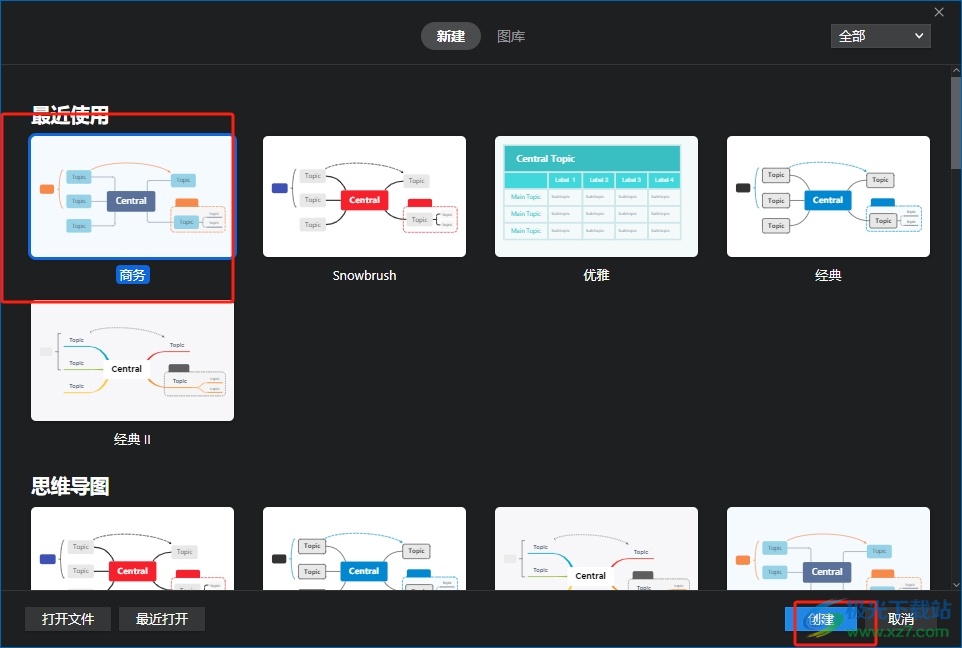
2.接着用户进入到思维导图的编辑页面上,然后用户根据需求双击编辑页面
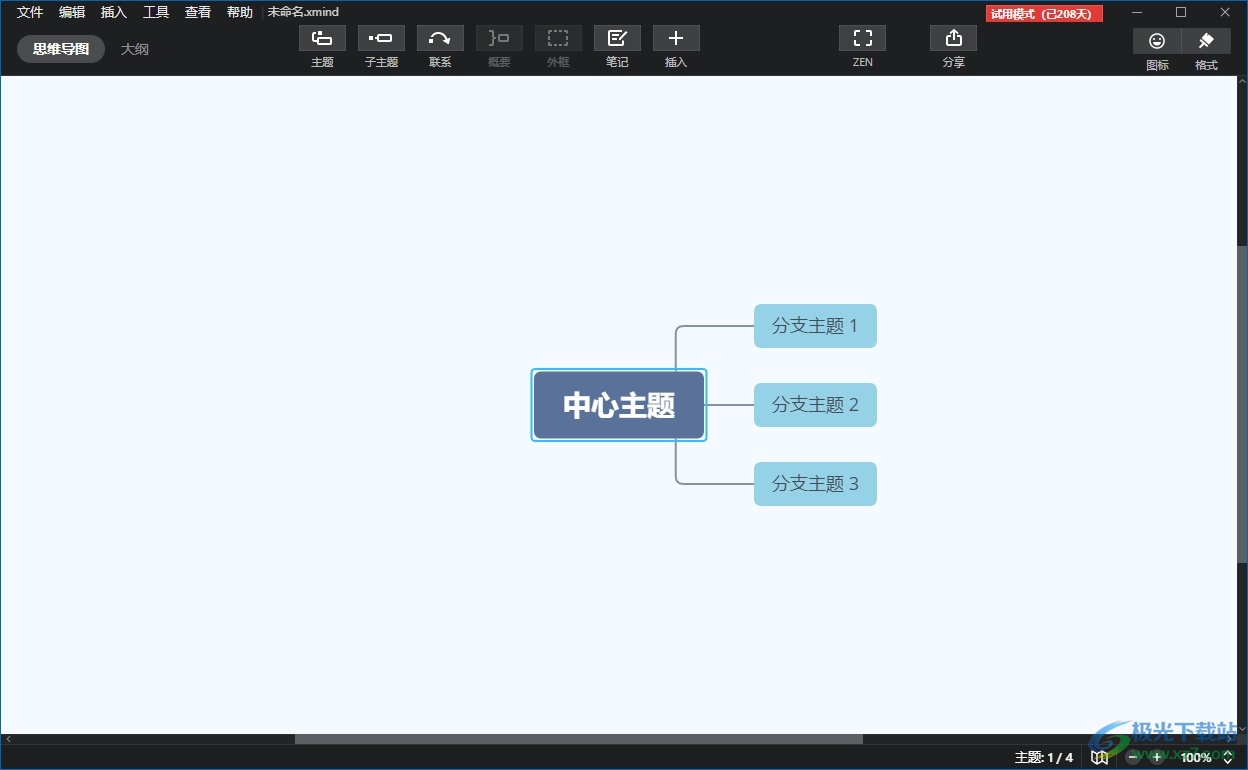
3.可以看到页面上弹出来的几个自由主题,用户选中其中一个自由主题来实现连接
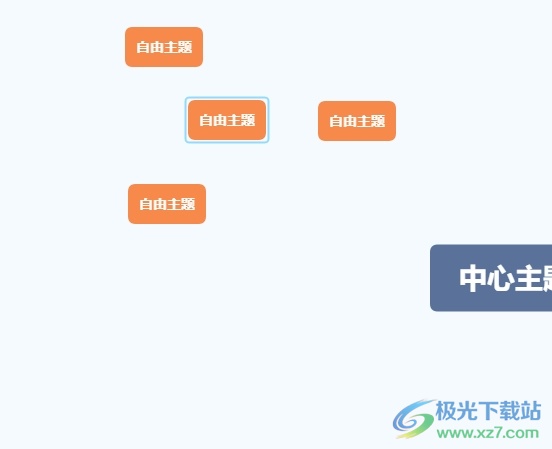
4.这时在页面上方的菜单栏中用户找到并点击联系选项,将会显示出箭头,用户需要将其指向另一个自由主题
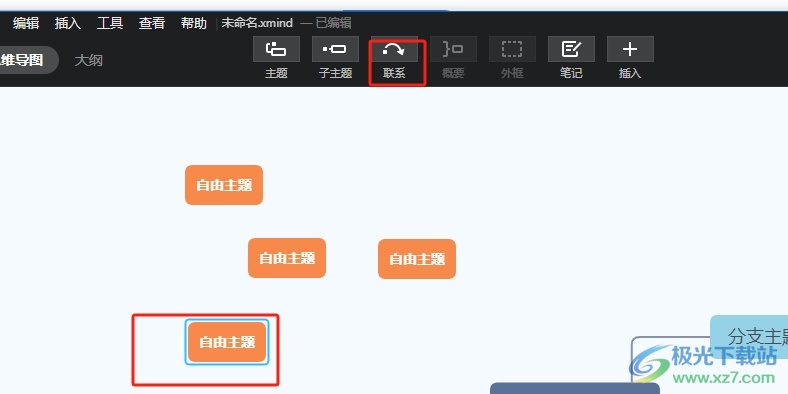
5.如图所示,用户可以看到页面上的自由主题成功连接起来了,用户还可以重复操作来连接其它的自由主题
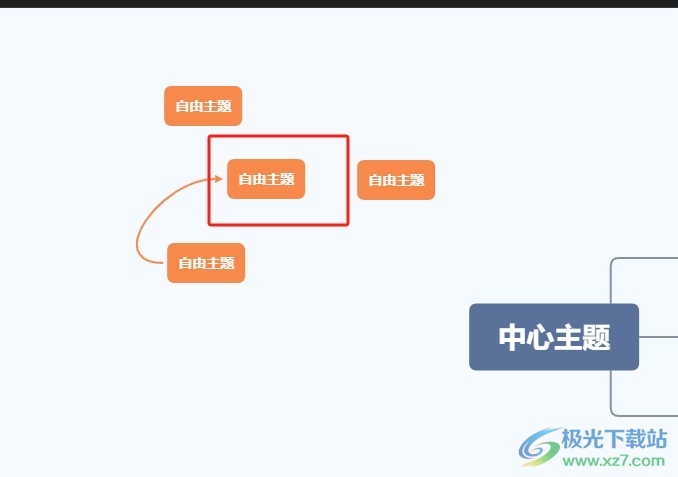
以上就是小编对用户提出问题整理出来的方法步骤,用户从中知道了大致的操作过程为双击画布——弹出自由主题并选中——点击联系——连接另一个自由主题这几步,方法简单易懂,因此感兴趣的用户可以跟着小编的教程操作试试看,一定可以解决好这个问题的。

大小:77.20 MB版本:v10.3.0环境:WinAll
- 进入下载
相关推荐
相关下载
热门阅览
- 1百度网盘分享密码暴力破解方法,怎么破解百度网盘加密链接
- 2keyshot6破解安装步骤-keyshot6破解安装教程
- 3apktool手机版使用教程-apktool使用方法
- 4mac版steam怎么设置中文 steam mac版设置中文教程
- 5抖音推荐怎么设置页面?抖音推荐界面重新设置教程
- 6电脑怎么开启VT 如何开启VT的详细教程!
- 7掌上英雄联盟怎么注销账号?掌上英雄联盟怎么退出登录
- 8rar文件怎么打开?如何打开rar格式文件
- 9掌上wegame怎么查别人战绩?掌上wegame怎么看别人英雄联盟战绩
- 10qq邮箱格式怎么写?qq邮箱格式是什么样的以及注册英文邮箱的方法
- 11怎么安装会声会影x7?会声会影x7安装教程
- 12Word文档中轻松实现两行对齐?word文档两行文字怎么对齐?
网友评论